Jeśli używasz notesu zajęć w programie OneNote na swoich zajęciach, uczniowie będą mieli dostęp do wszystkich funkcji Asystenta matematycznego. Aby wyłączyć rozwiązywanie i rysowanie wykresów równania matematycznego dla uczniów w czasie, gdy pracują nad testami lub pracą domową, wykonaj poniższe instrukcje.
Uwaga: Możliwość włączania i wyłączania funkcji Asystenta matematycznego jest dostępna tylko dla właścicieli notesu zajęć w programie OneNote .

Uwaga: Aplikacja klasyczna OneNote i OneNote dla tabletu iPad uzyskać nowy wygląd! Upewnij się, że na karcie znajdują się instrukcje dotyczące używanej wersji programu OneNote. Pracujemy nad tym, aby wkrótce zaktualizować wszystkie wersje do nowego wyglądu.
-
Przejdź do notesu zajęć.
-
Na karcie Rysowanie wybierz pozycję Matematyka > Włącz lub wyłącz opcję Matematyka.
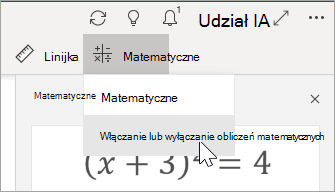
-
W otwartym okienku opcji matematycznych wpisz liczbę minut, po których chcesz wyłączyć funkcje matematyczne dla uczniów. Usuń zaznaczenie pól wyboru obok funkcji, które chcesz wyłączyć.
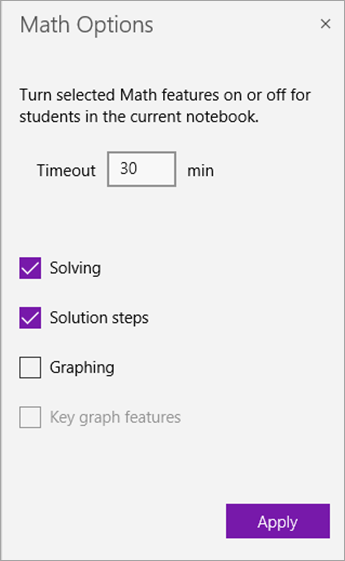
-
Wybierz pozycję Zastosuj.
Wyłączone funkcje matematyczne będą wyłączone dla uczniów po przekroczeniu limitu czasu. W celu edytowania limitu czasu lub funkcji, które są wyłączone, wróć do okienka opcji matematycznych, wprowadź odpowiednie zmiany, a następnie wybierz pozycję Zastosuj.Uwaga: Po przekroczeniu limitu czasu uczniowie nie będą mogli uzyskiwać dostępu do funkcji matematycznych w jakimkolwiek notesie, gdy będzie otwarty ich Notes zajęć. Podczas próby użycia Asystenta matematycznego zobaczą oni powiadomienie. Jednak mogą oni nadal przekonwertować pismo odręczne lub tekst na wyrażenie matematyczne.
1. Przejdź do odpowiedniego notesu zajęć.
2. Na karcie Rysowanie wybierz pozycję Asystent matematyczny. Panel Matematyka zostanie otwarty z boku notesu zajęć.
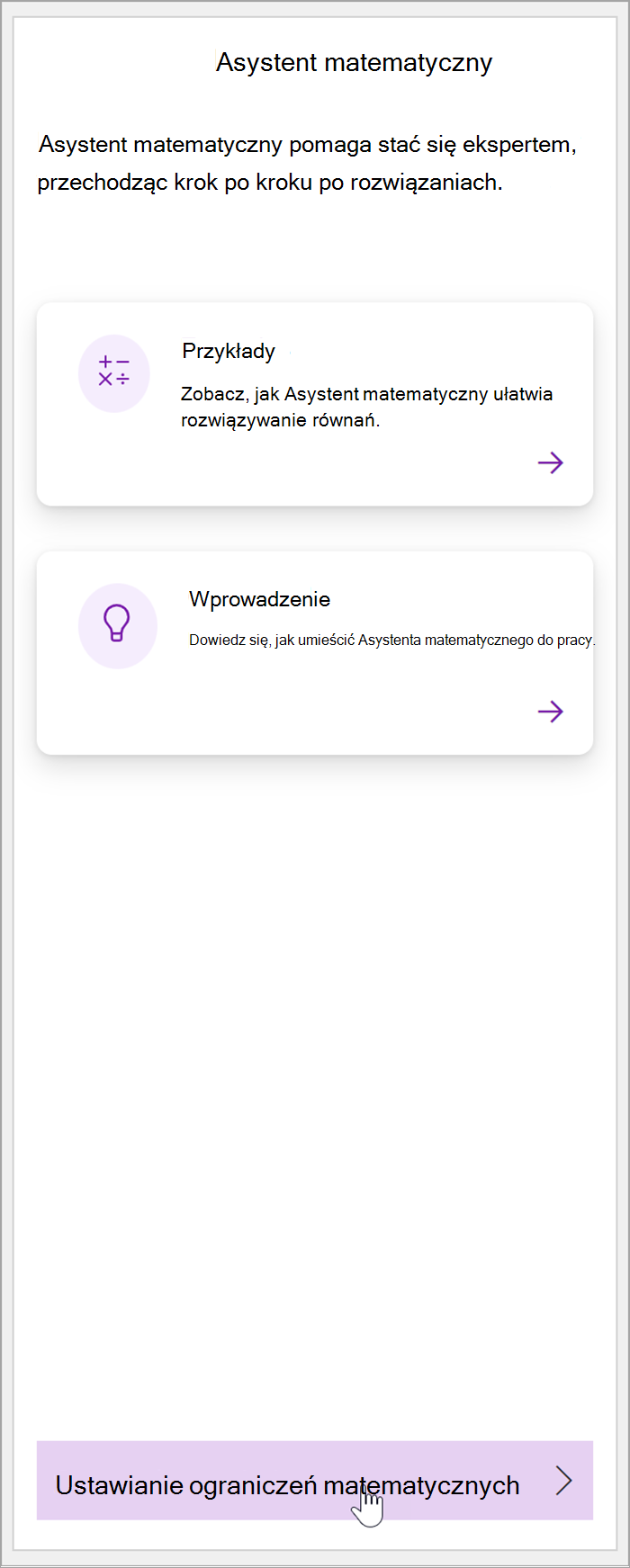
3. W wyświetlonym okienku Ustawianie ograniczeń Asystenta matematycznego przełącz funkcje, które chcesz wyłączyć.
4. Zdecyduj, jak długo funkcje mają być ograniczone.
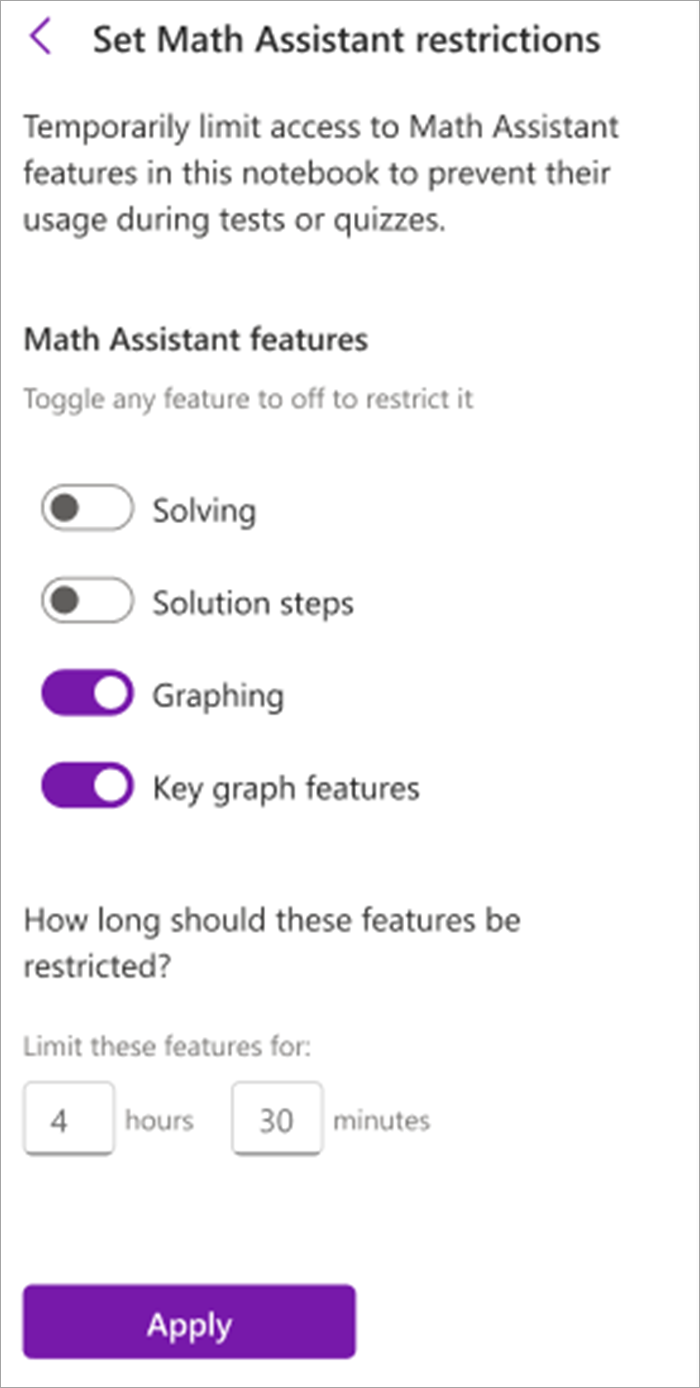
5. Wybierz pozycję Zastosuj.
Wyłączone funkcje matematyczne zostaną wyłączone w notesach dowolnego ucznia przez podany przez Ciebie czas. Aby edytować limit czasu lub funkcje, które są wyłączone, wróć do okienka Ustawianie ograniczeń Asystenta matematycznego, wprowadź zmiany i wybierz pozycję Zastosuj.
Uwaga: Uczniowie zostaną powiadomieni o tymczasowych ograniczeniach podczas próby użycia Asystenta matematycznego. Nadal będą mogli konwertować pismo odręczne lub tekst na obliczenia matematyczne.










